¿Quieres borrar por lotes / en lotes entradas de WordPress?
Es fácil gestionar entradas individuales desde el área de administrador. Sin embargo, si quieres borrar un gran número de entradas, seleccionar y borrar cada entrada individualmente puede llevar mucho tiempo.
En este artículo, le mostraremos dos formas rápidas y sencillas de borrar por lotes / en lotes entradas de WordPress de su blog.
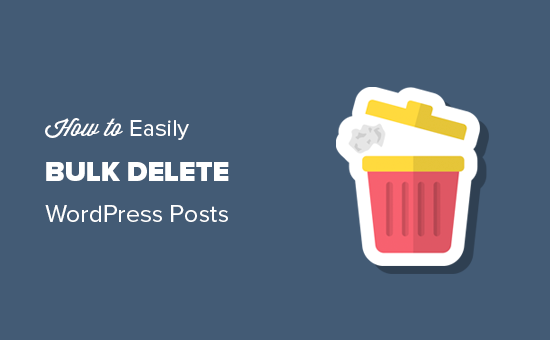
¿Por qué borrar por lotes / en lotes entradas de WordPress?
Cuando quieras eliminar una entrada de tu sitio web WordPress, puedes simplemente ir a Entradas “ Todas las entradas y pasar el cursor sobre el artículo que quieres eliminar.
Cuando aparezca, basta con hacer clic en el enlace “Papelera” para enviar esa entrada a la papelera.
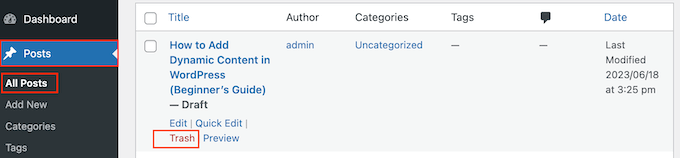
Por defecto, WordPress borra automáticamente cualquier cosa que haya estado en la papelera durante 30 días. Después de eso, se borrarán permanentemente de tu base de datos de WordPress a menos que hayas desactivado la característica de vaciado automático de la papelera.
Sin embargo, a veces es necesario borrar por lotes las entradas. Por ejemplo, si acepta blogs de invitados, es posible que reciba docenas o incluso cientos de entradas que no son adecuadas para su sitio web. Borrar cada entrada manualmente llevaría mucho tiempo.
Dicho esto, veamos cómo borrar por lotes / en lotes entradas de WordPress.
Tutorial en vídeo
Si no desea ver el tutorial en vídeo, puede seguir leyendo la versión en texto que figura a continuación. Utiliza los enlaces rápidos para ir directamente al método que prefieras:
Método 1: Uso de la característica de acciones en lote (no requiere plugin)
La forma más fácil de borrar por lotes entradas de WordPress es usando la característica de acciones en lote. Esta herramienta está integrada en WordPress, por lo que no necesitas instalar ningún plugin adicional.
Primero, dirígete a Entradas ” Todas las entradas. Ahora puedes marcar / comprobar la casilla siguiente a cada entrada que quieras borrar.
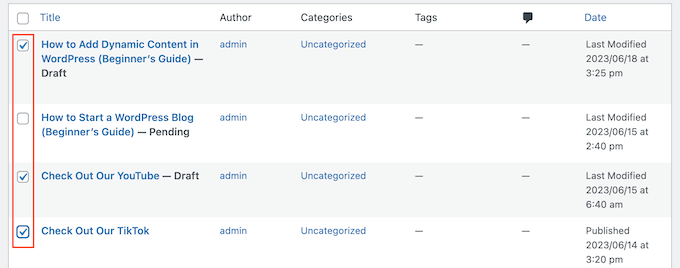
Otra opción es marcar / comprobar la casilla siguiente a ‘Título’, que selecciona todas las entradas de WordPress en la página actual.
A continuación, puedes desmarcar las entradas que no quieras borrar.
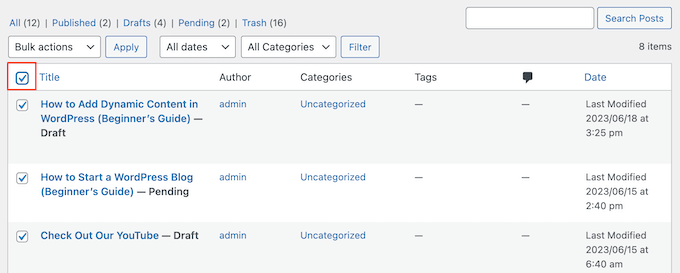
Cuando estés satisfecho con tu selección, sólo tienes que abrir el menú desplegable que muestra por defecto “Acciones en lote” y seleccionar “Mover a la papelera”.
Por último, haga clic en “Aplicar” para borrar las entradas seleccionadas de su blog de WordPress.
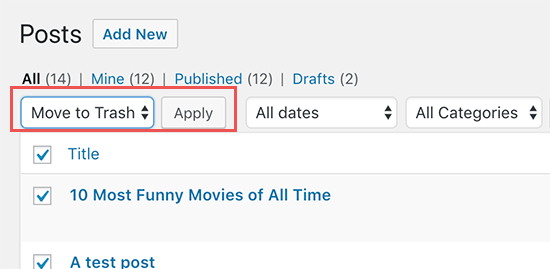
WordPress moverá las entradas seleccionadas a la papelera.
Con este método, puede borrar hasta 20 entradas a la vez. Sin embargo, es posible borrar por lotes más artículos personalizando el área de administrador de WordPress para que muestre más entradas por página.
Para ello, haga clic en “Opciones de pantalla”, en la esquina superior derecha de la pantalla. A continuación, introduzca un nuevo número en la casilla “Número de elementos por página”.
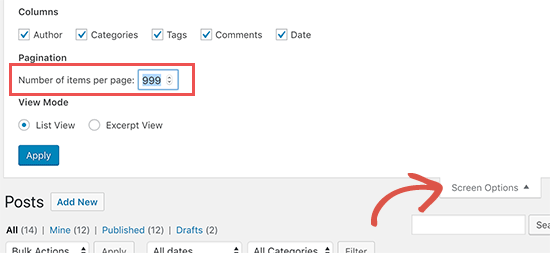
A continuación, sólo tiene que hacer clic en el botón “Aplicar” y WordPress le mostrará el número de entradas que ha introducido anteriormente.
Ahora puede borrar por lotes / en lotes estas entradas del blog de WordPress siguiendo el mismo proceso descrito anteriormente.
Borrar entradas por lotes / en lotes por autor o categoría específica
A veces, es posible que desee borrar entradas para una categoría o etiqueta específica o entradas escritas por un autor específico en su blog WordPress de varios autores.
Para hacerlo, simplemente ve a Entradas ” Todas las entradas y luego haz clic en la categoría, etiqueta o nombre del autor.
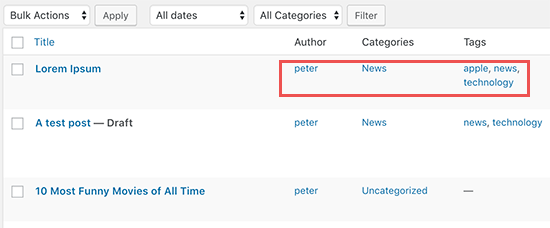
Esto mostrará todas las entradas que tengan esta categoría, etiqueta o autor. Por ejemplo, al hacer clic en la categoría “Noticias de Apple” se mostrarán todas las entradas clasificadas en esa categoría en el sitio web del agregador de noticias.
A continuación, puede borrar por lotes / en lotes las entradas siguiendo el mismo proceso descrito anteriormente.
Método 2: Usar el plugin para borrar por lotes / en lotes (más opciones)
La característica integrada de borrado por lotes de WordPress es una buena solución para la mayoría de los sitios web. Sin embargo, a veces, puede que desee borrar entradas basándose en criterios específicos como el estado de la entrada, el número de comentarios que ha recibido o su URL.
En este caso, puedes utilizar el plugin Bulk Delete. Este plugin gratuito le permite borrar por lotes en base a taxonomías personalizadas, tipos de contenido personalizados, estado de entradas y otros criterios.
En primer lugar, debes instalar y activar el plugin Borrar por lotes / en lotes. Para más detalles, consulta nuestra guía paso a paso sobre cómo instalar un plugin de WordPress.
Una vez activado, debes ir a WP por lotes ” Borrar entradas por lotes para ver los diferentes filtros que puedes utilizar. Puedes filtrar entradas por duración, seleccionar entradas publicadas en los últimos x días, borrarlas instantáneamente sin enviarlas a la papelera, e incluso programarlas para borrarlas más tarde.
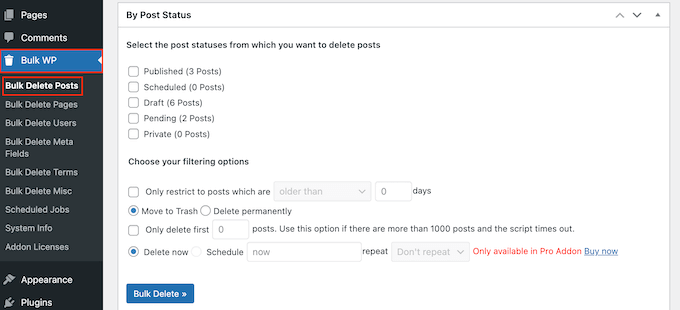
A medida que se desplaza hacia abajo en la pantalla de ajustes, encontrará más opciones para seleccionar y borrar entradas por categorías, taxonomías personalizadas, tipos de contenido personalizados y mucho más.
Incluso puedes borrar por lotes todos los comentarios, páginas, usuarios y campos personalizados de WordPress.
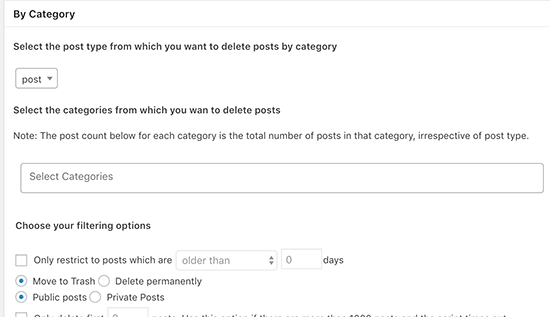
Esperamos que este artículo te haya ayudado a aprender cómo borrar por lotes entradas de WordPress fácilmente usando estos dos métodos. Puede que también quieras ver nuestra lista de los mejores plugins para mejorar el área de administrador de WordPress o nuestra guía sobre cómo añadir widgets personalizados al escritorio de WordPress.
If you liked this article, then please subscribe to our YouTube Channel for WordPress video tutorials. You can also find us on Twitter and Facebook.





Jiří Vaněk
The instructions are great, I’m just wondering if it deletes all the articles as one process, or is each deletion a separate process? Because if I delete, for example, 100 or more articles, I might very easily run into a PHP server limit if WordPress does it all as one process.
WPBeginner Support
It would depend on the specific hosting provider as moving a post to the trash is normally a low server load action but it can be a good practice to limit how many are moved at once.
Admin
Jiří Vaněk
OK thank you. I will think about it and I will divide any larger deletion of articles into several smaller blocks in order to fit into the max execution time set on the server.
Noble
Please this bulk delete remove the featured images also? Because I also want the featured images to be deleted along side the posts…
Thanks….
WPBeginner Support
The featured images would be in your media library but not attached to any posts.
Admin
joseph tersoo
i tried the first and the second method on my site but the issues i had is that i wasnt executing on time, it process like upto 5mins and just about 20 post will delete. also the same using the plugin, dont know thats the problem? i have over 2000 post to delete.
WPBeginner Support
You may want to try disabling any plugins you aren’t using in case there is a conflict that could be slowing down your site, another option would be to increase your execution time using: https://www.wpbeginner.com/wp-tutorials/how-to-fix-fatal-error-maximum-execution-time-exceeded-in-wordpress/
or deleting the posts in smaller batches such as 100
Admin
Ashish Punetha
Great Post,
I want to just confirm, can we consider deletion via WordPress database.
thanks.
Editorial Staff
Hey Ashish,
Using the above methods, the posts will be deleted from the WordPress database.
You can also use SQL queries to delete posts directly in the database, but that method is not beginner friendly and are prone to more errors.
Thanks for leaving a comment
Admin